باتری اورجینال تبلت لنوو Battery Lenovo A5000
| کیفیت باتری | Original |
| نوع باتری | Internal |
| گارانتی | 6 ماه گارانتی |
| پارت نامبر | L13D1P31 |
برای امتیاز دادن به این محصول کلیک کنید!
495,000 تومان
- کیفیت اورجینال
- 6 ماه گارانتی تعویض کالا
- ارسال رایگان با پست (خرید بالای 2 میلیون)
شناسه محصول: 20043
مشخصات فنی
| جنس باتری | لیتیوم یون |
| ولتاژ باتری | 3.8 ولت |
| ظرفیت باتری | 3550 میلی آمپر |
لپ تاپ های سازگار
| PadLenovo Tab A3500 | IdeaTab A7-50 | IdeaTab A3500 |
| PadLenovo Tab A3500FL | LePad S5000 | IdeaTab S5000 |
| PadLenovo A7-20 | LePad S5000-H | IdeaTab A7-30 |
| PadLenovo A7-30 | IdeaTab A5000 | |
| PadLenovo A7-50 |
پارت نامبرهای سازگار
|
L13D1P31 |
نظرات (0)
اولین نفری باشید که دیدگاهی را ارسال می کنید برای “باتری اورجینال تبلت لنوو Battery Lenovo A5000” لغو پاسخ


















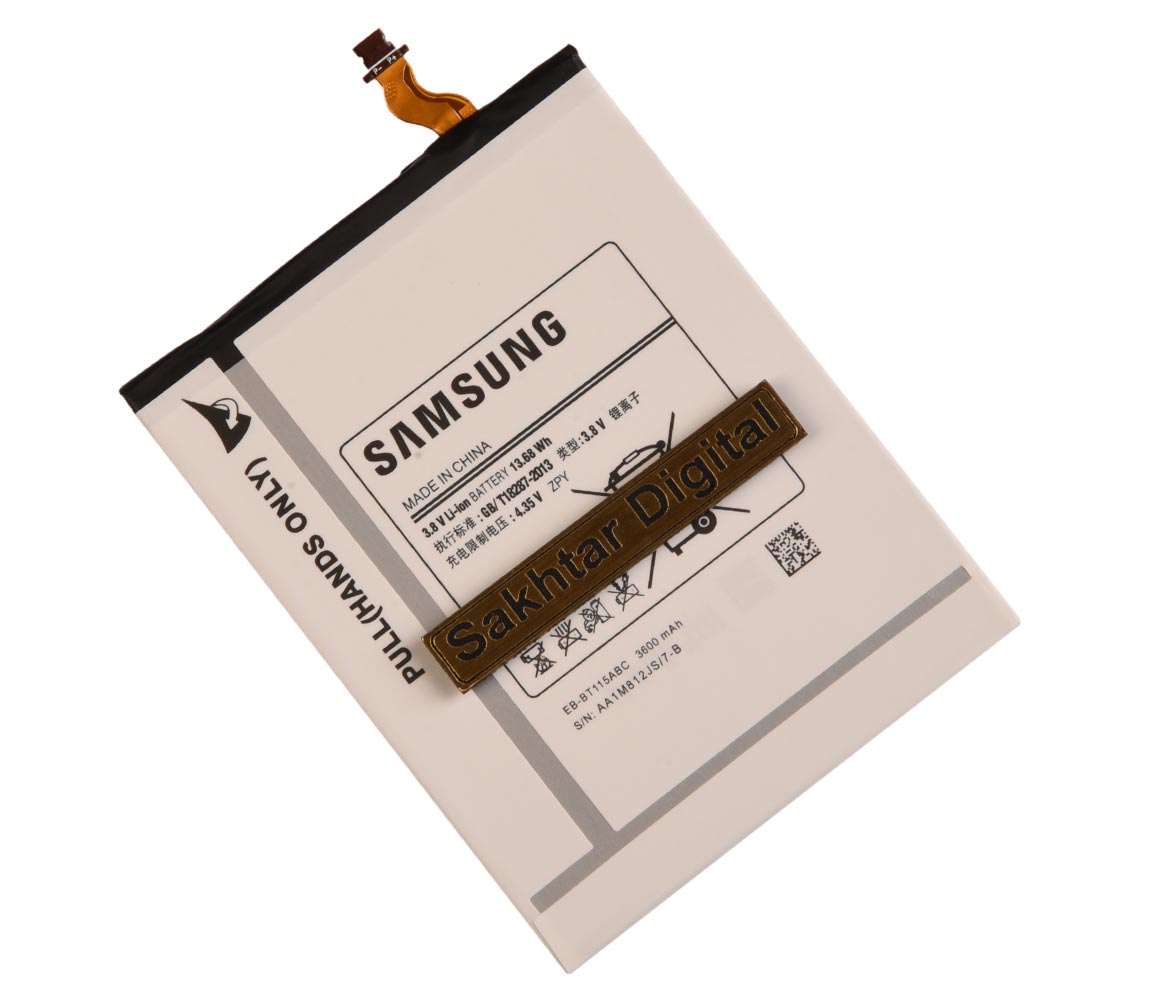


دیدگاهها
هیچ دیدگاهی برای این محصول نوشته نشده است.